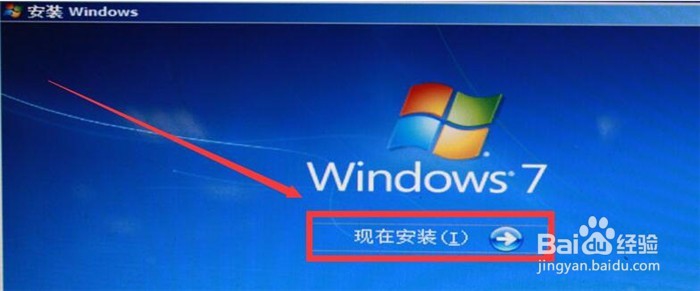1、首先,我们先关闭电脑,拔掉电池。如图所示
2、用螺丝刀按顺序开螺丝,因为螺丝有大有小,注意顺序。如图所示
3、打开后盖,找到机械硬盘的位置,为了方便安装,光驱就拆了,反正现在都是USB装系统的了
4、拧开螺丝,拆下机械硬盘,放一边,其实机械硬盘还能当移动硬盘,要买个硬盘套子,换上东芝128G固态硬盘。
5、安装好固态硬盘之后,茧盯璜阝就插上USB系统盘,进行重装win7系统,固态硬盘装系统非常快,大概6分钟就装好了,平时机械硬盘装系统要30分钟以上,如图所示
6、最后,开机速度显示10秒,表示固态硬盘已经安装成功了。机子就像新买的一样快。